笔记本重装win10系统方法-笔记本怎么样重装系统win10
发布时间:2025-06-27 10:55:14
笔记本重装win10系统方法。操作系统的重装方式与传统电脑并无太大差别,关键在于你是否正确制作并加载了PE系统。对于初次操作的用户来说,第一步是使用一台正常的电脑,通过“电脑店”等工具,把U盘制作成可启动的PE系统盘,并写入Win10或其他你想要安装的系统镜像。制作完成后,将U盘插入电脑设置u盘启动,即可重装系统。下面就来学习笔记本怎么样重装系统win10。

系统版本:win10专业版
U盘:8GB或以上的空白U盘
装机制作工具:电脑店u盘启动盘制作工具(点击红色字体即可下载)
二、U盘重装系统准备工作
1、提前查询启动热键:进入BIOS设置u盘启动的时候,首先需要知道BIOS启动热键。
2、系统的数据备份与还原:在重装系统之前,我们必须进行重要文件、程序的备份操作,避免在系统重装后导致重要文件丢失的风险,这样也可以进行备份还原的操作哦。
3、下载win10的系统镜像:
a.进入MSDN网站主页面
b.在左侧选择自己需要的镜像类型,在右侧选择自己需要的版本
c.复制下载链接,打开迅雷即可自动下载
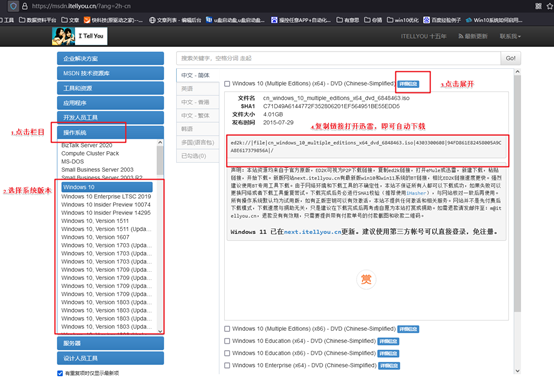
三、U盘重装系统教程
1、制作u盘启动盘
a. 百度搜索【电脑店】进入官网,将栏目切换到【下载中心】,点击【立即下载】,即可下载 u盘启动盘制作工具。
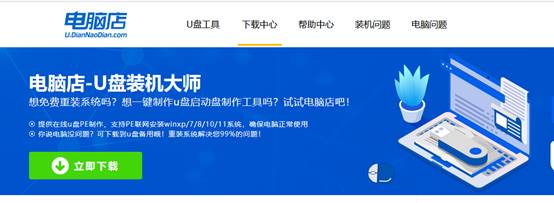
b. 下载完成,解压并打开即可开始制作。
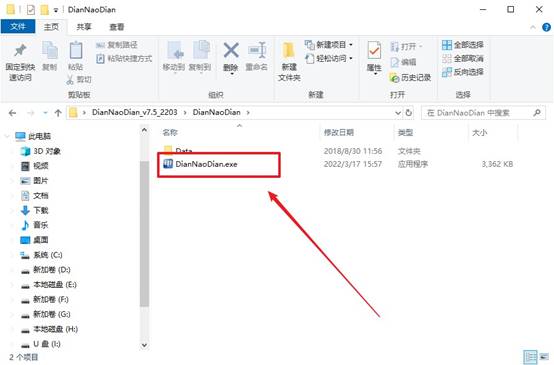
c. 工具会自动识别u盘,默认【启动模式】和【分区格式】,点击【全新制作】。
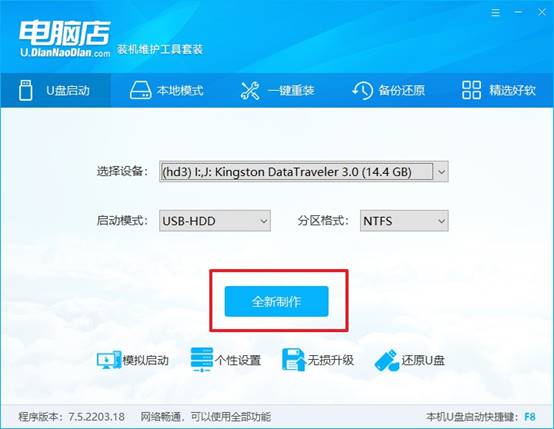
d. 弹出格式化提示,点击【确定】开始制作,等待完成即可。
2、设置u盘启动
a. 在电脑店首页即可查询u盘启动快捷键,主要用于设置进入BIOS的启动项设置界面。
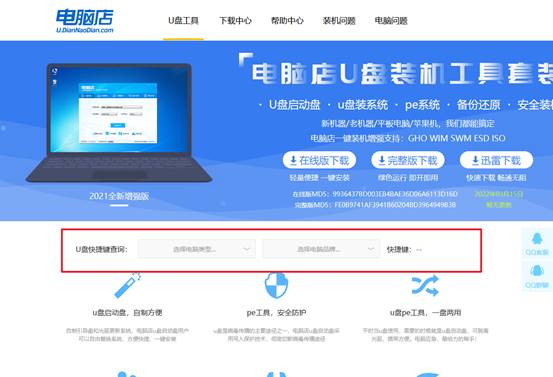
b. u盘启动盘连接电脑,重启出现开机画面,按u盘启动快捷键进入BIOS设置界面。
c.在启动项设置界面,大家找到u盘启动盘,选中后回车确认就可以了。
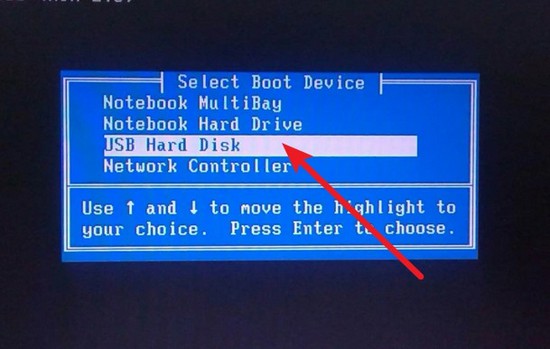
d. 再次重启后,电脑会进入电脑店winpe主菜单,新机型电脑选择【1】,旧机型选择【2】,回车。
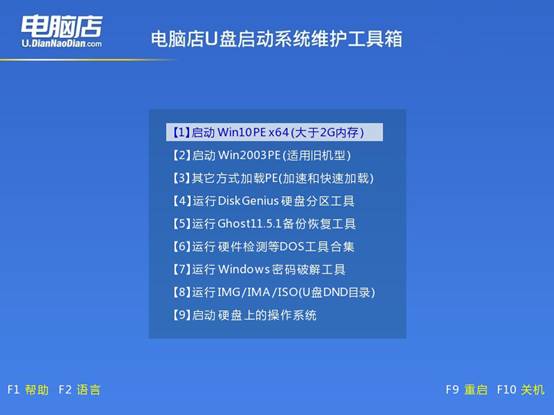
3、u盘装系统
a. u盘启动后即可进入电脑店winpe,双击打开【电脑店一键装机】。
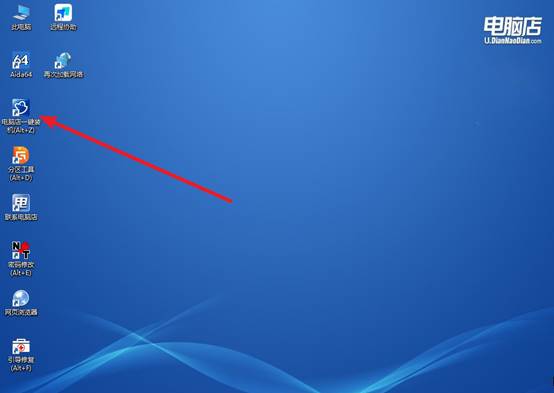
b. 如下图所示,选择镜像和系统分区,点击【执行】即可开始安装。
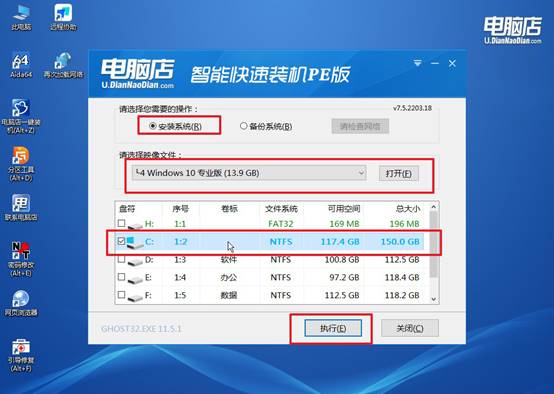
c. 在还原操作中,可默认选项,点击【是】,接下来会自动安装系统。
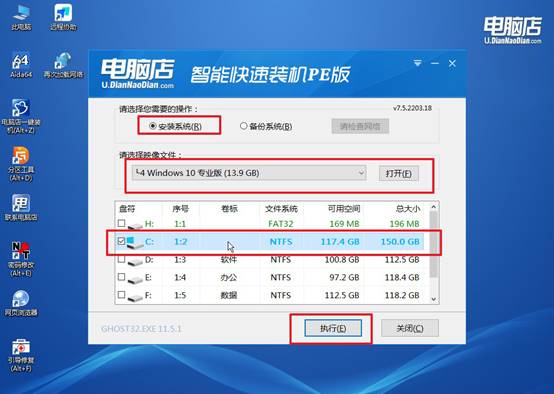
d、等待计算机重启部署,安装完成后即可进入win10系统!
四、U盘重装系统相关问题
电脑驱动怎么更新 电脑驱动如何更新
方法一:通过设备管理器自动更新驱动
按 Win + X,选择“设备管理器”,找到需要更新驱动的设备,比如“显示适配器”、“网络适配器”等分类下。
右键设备,选择“更新驱动程序”,选择“自动搜索更新的驱动程序软件”,系统会自动在线搜索并安装最新驱动(前提电脑能联网)
方法二:到电脑品牌官网下载官方驱动
访问你的电脑品牌官网(联想、戴尔、华硕、惠普等),进入“支持”或“驱动下载”页面;
输入电脑型号或序列号,找到对应操作系统的驱动下载;下载对应的驱动程序,安装后重启电脑;这种方式更新驱动更精准可靠,适合重要硬件(显卡、网卡、声卡等)。
方法三:显卡厂商官网更新显卡驱动
如果你用独立显卡(NVIDIA、AMD),建议直接去显卡官网更新驱动:下载适配型号的最新驱动安装,保证游戏和图形性能。
NVIDIA官网:https://www.nvidia.cn/Download/index.aspx?lang=cn
AMD官网:https://www.amd.com/zh/support
等你学会了笔记本怎么样重装系统win10,就再也不用担心电脑出现问题了如果你是第一次操作,不妨先备份好重要数据,再慢慢按教程尝试,遇到问题也可以重新来过。PE 系统本身就是一个非常宽容的操作环境,即使中途出错,也不会对硬盘造成无法挽回的破坏。

